给Allegro增加一个JPEG库
文章目录
Allegro本身不能对jpeg图片进行处理,比如把生成的图形存储成jpeg文件,所以给Allegro配上一个合适的jpeg库是很有必要的,本文详细介绍了如何在Allegro上安装一个叫做jpgalleg的jpeg库。本文是我2008年的作品,2023年重新整理发布,仅为存档,其中的程序并没有再次验证,特此说明。
前言
Allegro我们已经安装好了,相信应该很好用,我在实际运用中感觉Allegro最遗憾的问题是无法对JPEG图片进行处理,这给我带来了很多麻烦,比如在工控系统下,通常存储空间都很有限,比如使用FLASH memory,或者使用小容量的CF卡(因为要考虑成本)等,当要存储采集到的图片时,当然希望占用的空间越小越好,但Allegro却不能存储成JPEG格式;或者我们通过网络从服务器上获得图片,我们当然希望图片文件小一些,这样传输的可以快一些,但Allegro却不能调入JPEG文件,种种这些麻烦让我下决心找一个好用的JPEG库,好在很幸运,我找到了一个可以和Allegro完美结合的JPEG库:JPGALLEG。
本文介绍如何在已经搭建好的平台:DOS+DJGPP+ALLEGRO的环境下,安装JPGALLEG库。
1. 下载JPGALLEG库
- JPGALLEG库的官方下载地址在:
http://wiki.allegro.cc/JpgAlleg,但是这个网址现在已经失效了(2023年4月21日); - 好在我保留了jpgalleg 2.5,可以在 这里 下载
2. 编译JPGALLEG库
- 由于JPGALLEG库是以源代码形式发行的,所以我们要进行编译后才可以使用。
- 将下载到的jpgall25.zip放到c:\下,键入命令:
unzip32 jpgall25 - 会在c:下建立一个新目录c:\jpgall2.5,所有的文件会被解压缩到这个目录下,如果你使用pkunzip解压缩,请不要忘记使用-d选项。
- 进入jpgall2.5目录,执行编译
1 2 3 4c:\>cd jpgall2.5 c:\jpgall2.5>fix djgpp c:\jpgall2.5>make c:\jpgall2.5>make install - 一般情况下在执行make这一步骤时,可能会出现一些警告信息,不用管它,正常情况下,不会有问题。
- 安装完毕。
3、测试JPGALLEG库
-
首先进入DJGPP安装目录下的lib下,应该可以看到一个库文件libjpgal.a,这基本说明安装成功了。
-
按照JPGALLEG库随带的readme文件看,似乎在编译时加上-ljpgal就可以使用JPGALLEG库,这是gcc的编译方法,在DOS的rhide下并不成功。
-
使用rhide工作时,为编译程序建立工程,哪怕只有一个程序也要建立一个工程(Project),并把刚编译完成的库libjpgal.a作为一个工程项目加到工程中。
-
在rhide的做如下设置:
Option---->Directories---->Libraries---->c:\djgpp\lib如下面两图:
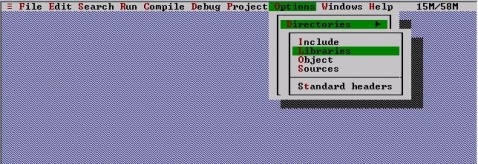

-
-
当然,如果你的DJGPP不是安装在c:\djgpp目录下,请按照实际情况设置。
-
此时,我们可以进入到JPGALLEG的目录c:\jpgall2.5,在这个目录下应该可以看到一个叫examples的子目录,进入该子目录,在这个子目录下有ex1.c ex2.c ex3.c ex4.c ex5.c五个范例文件,我们试着编译其中的一个,比如ex1.c。
c:\jpgall2.5\examples>rhide ex1- 将ex1.c和c:\djgpp\lib\libjpgal.a加入到工程项目中,并按照上一步的方法进行设置,由于需要Allegro库,记得参考设置Allegro的编译选项。
- 在菜单上选择:
Compile---->Make
-
应该完美地完成编译,然后你可以按Ctrl+F9运行以下,屏幕上你应该可以看到一幅漂亮的图片,就像下图:

至此,一切已经就绪。Enjoy it!
欢迎访问我的博客:https://whowin.cn
email: hengch@163.com
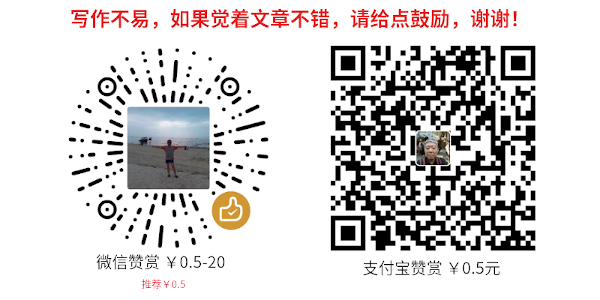
文章作者 whowin
上次更新 2008-05-15